Tema anterior: http://superahacker.blogspot.com/2009/07/instalacion-ubuntu-server.html
Vamos a instalar un sistema que incluya un entorno de escritorio, pero con el mínimo posible de aplicaciones.
Una vez instalado Ubuntu Server, verás que no tienes entorno gráfico solo la consola. Así que instalaremos las sessiones X y el escritorio pero de forma mínima. Para hacer esto primero debemos modificar el sources.list para agregar los repositorios “universe” lo puedes hacer usando el editor nano o vi.
Ya que es una instalación mínima, queda todo en “english” así que seguramente sería bueno instalar los paquetes de español.
Cierra tu sesion para volver a la ventana de consola si es que te encuentras en escritorio X GNOME.
Ahora vamos instalar cada uno de estos paquetes.
Vamos a instalar un sistema que incluya un entorno de escritorio, pero con el mínimo posible de aplicaciones.
Una vez instalado Ubuntu Server, verás que no tienes entorno gráfico solo la consola. Así que instalaremos las sessiones X y el escritorio pero de forma mínima. Para hacer esto primero debemos modificar el sources.list para agregar los repositorios “universe” lo puedes hacer usando el editor nano o vi.
sudo nano /etc/apt/sources.list sudo vi /etc/apt/sources.listUna vez abierto el fichero, descomentamos (sacamos el #) de las lineas que representan los repositorios “universe” de Ubuntu. Es decir, las lineas 21 y 22 deberían quedar así:
deb http://pe.archive.ubuntu.com/ubuntu/ dapper universe deb-src http://pe.archive.ubuntu.com/ubuntu/ dapper universeGuardamos y salimos, actualizamos.
sudo apt-get updateInstalamos las sessiones X y el escritorio mínimo GNOME.
sudo apt-get install x-window-system-core gnome-coreLuego de instalado podemos ejecutar el entorno grafico.
startxy ya tenemos nuestro escritorio mínimo. Todo lo que incluye el menú es: “Accesorios” (con editor de texto y terminal) e “Internet” (con Firefox) y nada más.
Ya que es una instalación mínima, queda todo en “english” así que seguramente sería bueno instalar los paquetes de español.
Cierra tu sesion para volver a la ventana de consola si es que te encuentras en escritorio X GNOME.
Ahora vamos instalar cada uno de estos paquetes.
sudo apt-get install language-pack-es sudo apt-get install language-pack-es-base sudo apt-get install language-pack-gnome-es sudo apt-get install language-pack-gnome-es-base sudo apt-get install language-selector sudo apt-get install language-support-es sudo apt-get install fast-user-switch-appletFinalmente es necesario instalar gksu para que funcionen correctamente los menús.
sudo apt-get install gksuAhora volvemos a ejecutar el entorno grafico y observar que ahora esta en español.
startxEso es todo por hoy, gracias a todos por insitar a que escriba, ahora no se sorprendan que inicia el server modo grafico y termine mostrandonos esta pantalla.

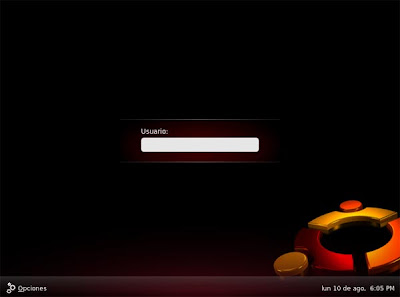
Comentarios
Publicar un comentario